Sådan stopper du irriterende YouTube-reklamer på din Android-telefon
Sådan blokerer du YouTube-annoncer på din Android-telefon Synes du, at den konstante strøm af reklamer på YouTube er irriterende? I så fald er du ikke …
Læs artikel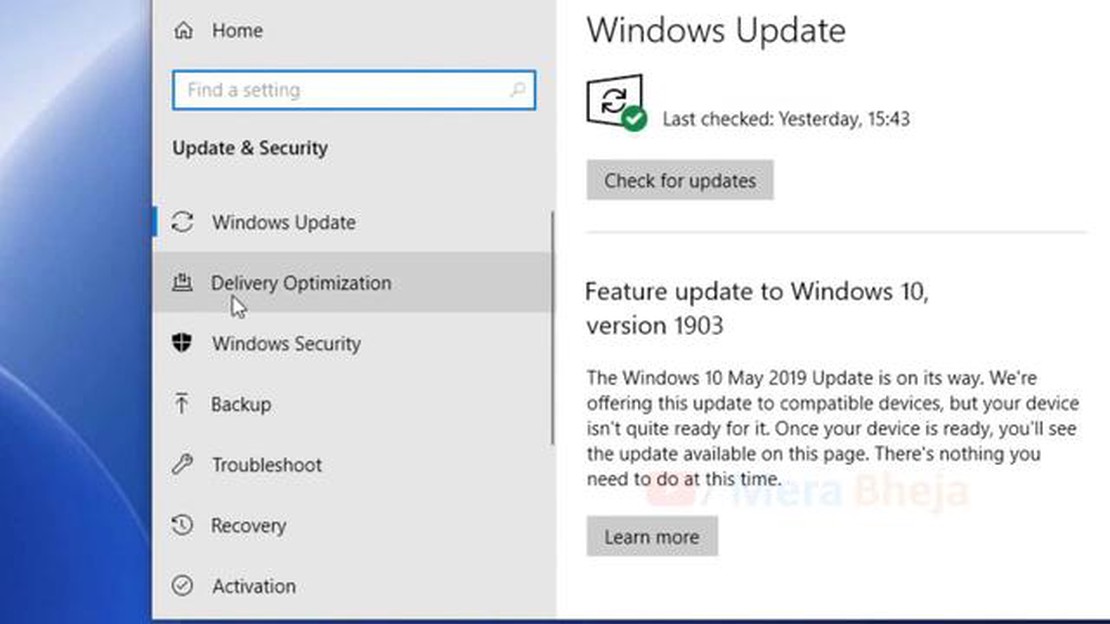
Microsoft Store, tidligere kendt som Windows Store, er en platform, hvor Windows-brugere kan downloade og installere forskellige applikationer. Men nogle gange oplever brugerne, at Microsoft Store loader langsomt, hvilket kan være irriterende og gøre det svært at få adgang til de apps og spil, de har brug for.
Dette problem kan skyldes forskellige faktorer som forkerte netværksindstillinger eller problemer med systemopdateringer. Der er dog et par måder, der kan hjælpe dig med at løse dette problem og fremskynde Microsoft Store-downloads.
Tjek din internetforbindelse. Du oplever måske et langsomt Microsoft Store-downloadproblem på grund af forkerte internetforbindelsesindstillinger. Sørg for, at du har en stabil og hurtig forbindelse. Prøv at genstarte din router eller tilslutte din computer til et andet netværk for at sikre, at problemet ikke er relateret til din internetudbyder.
Ryd cache og midlertidige filer. Ophobning af cache og midlertidige filer kan gøre Microsoft Store langsommere. For at løse dette problem skal du åbne Indstillinger > System > Lagring og klikke på Ryd cache. Dette vil hjælpe med at frigøre plads og forbedre appens ydeevne.
Opdater Windows. Nogle problemer skyldes forældede versioner af Windows. Sørg for, at du har den nyeste tilgængelige version af operativsystemet installeret. For at gøre dette skal du åbne Indstillinger > Opdatering og sikkerhed > Windows Update og klikke på knappen “Søg efter opdateringer”. Hvis der er tilgængelige opdateringer, skal du installere dem for at løse problemet med langsom indlæsning af Microsoft Store.
Ved at følge disse enkle tips kan du løse problemet med langsom indlæsning af Microsoft Store og igen få hurtig adgang til de apps og spil, du ønsker. Glem ikke også at tjekke efter og installere opdateringer til Microsoft Store for at sikre, at dine apps er opdaterede.
Microsoft Store er den officielle app-butik til Windows-operativsystemet, som er udviklet af Microsoft. Den tilbyder mange apps, spil og andre digitale varer til Windows-brugere. Men nogle gange oplever brugerne, at Microsoft Store loader langsomt. Her er nogle mulige årsager til, at det sker:
Hvis du står over for problemet med langsom indlæsning af Microsoft Store, anbefales det, at du forsøger at løse problemet ved at følge ovenstående trin. Hvis problemet fortsætter, kan du kontakte Microsoft Support for yderligere hjælp.
Meget ofte er problemet med langsom indlæsning af Microsoft Store relateret til utilstrækkelig hastighed på din internetforbindelse. En langsom forbindelse kan forårsage lange forsinkelser, når du downloader apps, opdateringer og andet indhold fra butikken.
For at løse dette problem bør du tjekke din internetforbindelses hastighed og tage de nødvendige skridt til at forbedre den. Her er nogle anbefalinger, der kan hjælpe:
Hvis dit problem med langsom indlæsning af Microsoft Store ikke er løst, efter at du har fulgt disse anbefalinger, kan problemet være relateret til andre faktorer, såsom problemer med Microsoft-servere eller din computers indstillinger. I dette tilfælde anbefales det, at du kontakter Microsoft Support for yderligere hjælp.
Application caching er en vigtig funktion i Microsoft Store, der hjælper med at fremskynde download og opdatering af applikationer. Nogle gange kan brugere dog støde på problemer med caching, der kan få applikationer til at loade langsomt eller ikke fungere korrekt.
Læs også: Trin-for-trin-guide til at rette COD Vanguard High Packet Burst-fejl
Her er nogle almindelige problemer med Microsoft Store-applikationscaching, og hvordan du løser dem:
Hvis en app indlæses langsomt eller ikke fungerer korrekt, kan problemet være relateret til appens cache. For at løse dette problem kan du prøve at rydde appens cache. Det gør du ved at åbne Indstillinger i Start-menuen og vælge Apps. Find derefter appen på listen, og vælg Avancerede indstillinger. I afsnittet Appinfo skal du klikke på knappen Ryd cache.
Læs også: Sådan løser du Warzone 2 Dev Error 6144 (Opdateret 2023)
Hvis problemet med langsom indlæsning påvirker hele Microsoft Store i stedet for kun et program, kan problemet være relateret til Microsoft Store-cachen. Du kan bruge kommandoen “wsreset” til at løse dette problem. Åbn Start-menuen, og skriv “wsreset” i søgefeltet. Højreklik på søgeresultatet “wsreset”, og vælg “Kør som administrator”. Det kan tage lidt tid at nulstille cachen. Når processen er færdig, kan du prøve at indlæse Microsoft Store igen og se, om indlæsningshastigheden er forbedret.
Hvis Microsoft Store-applikationer fortsat indlæses langsomt, kan der være et problem med din netværksforbindelse. Sørg for, at du har en stabil og hurtig internetforbindelse. Prøv at genstarte din router eller bruge en anden netværksforbindelse. Hvis forbindelsesproblemet fortsætter, skal du kontakte din internetudbyder for at få flere oplysninger og en løsning.
Hvis du stadig har problemer med at downloade eller køre Microsoft Store-apps, anbefales det at kontakte Microsofts support eller søge hjælp i deres officielle community.
Hvis du oplever et problem med langsom indlæsning af Microsoft Store, kan en mulig løsning være at opdatere appen til den nyeste version. En forældet version af Microsoft Store kan være langsom og forårsage forsinkelser i indlæsningen.
Følg disse enkle instruktioner for at opdatere Microsoft Store til den nyeste version:
Når du har opdateret Microsoft Store til den nyeste version, bør du kunne se en forbedring i appens indlæsningshastighed og ydeevne. Hvis hastighedsproblemet stadig består, kan du prøve de andre metoder, der er beskrevet i vores artikel.
Opdatering af Microsoft Store er en vigtig opgave, der kan løse problemet med langsom indlæsning af apps. At holde apps opdaterede hjælper med at sikre, at de er opdaterede med de seneste sikkerhedskrav og fejlrettelser, hvilket igen kan forbedre deres ydeevne.
Det er muligt, at dit problem med langsom indlæsning af Microsoft Store skyldes systemproblemer, en langsom internetforbindelse eller et stort antal programmer, der kører i baggrunden. Du kan løse problemet ved at optimere din computer, tjekke hastigheden på din internetforbindelse og lukke unødvendige processer i baggrunden.
Der er flere ting, du kan gøre for at optimere din computer og gøre Microsoft Store-downloads hurtigere. Først skal du rydde midlertidige filer og systemcache for at frigøre plads på din harddisk. For det andet skal du deaktivere unødvendige tjenester og autoloading-programmer for at frigøre systemressourcer. Det er også værd at tjekke, at dine enhedsdrivere og antivirussoftware er tilgængelige og opdaterede, da forældede versioner kan gøre din computer langsommere.
Ja, en langsom internetforbindelse kan være en af årsagerne til langsomme Microsoft Store-downloads. For at fremskynde downloadet kan du prøve at oprette forbindelse til et mere stabilt og hurtigere Wi-Fi-netværk eller en kablet internetforbindelse. Du bør også tjekke din internetforbindelses hastighed ved hjælp af særlige tjenester og om nødvendigt kontakte din internetudbyder for at forbedre kvaliteten af din forbindelse.
Ja, andre programmers langsomme ydeevne kan påvirke indlæsningen af Microsoft Store. Hvis du har mange programmer kørende i baggrunden, kan det dræne systemressourcerne og gøre indlæsningen af Microsoft Store langsommere. For at løse dette problem skal du lukke alle unødvendige programmer og processer i Task Manager. Det er også værd at tjekke, at dine enhedsdrivere er tilgængelige og opdaterede, da forældede versioner kan forårsage problemer med ydeevnen.
Sådan blokerer du YouTube-annoncer på din Android-telefon Synes du, at den konstante strøm af reklamer på YouTube er irriterende? I så fald er du ikke …
Læs artikelSådan løser du Twitch-buffering i Windows 10 | NY & opdateret i 2023 Twitch er en af de mest populære streamingplatforme for gamere, som giver dem …
Læs artikel7 bedste gratis pdf-redaktører til at redigere pdf-dokumenter gratis! PDF (Portable Document Format) er et filformat til visning og deling af …
Læs artikelSådan løser du problemet med din Samsung Galaxy S9, der bliver ved med at miste signalet (nemme trin) Hvis du oplever signal- og serviceudfald på din …
Læs artikelSådan løser du, at Amazon Prime Video ikke fungerer på Samsung TV Hvis du oplever problemer med Amazon Prime Video-appen på dit Samsung TV, skal du …
Læs artikel4 bedste Android HDMI-adapter i 2023 I nutidens digitale tidsalder er smartphones blevet en vigtig del af vores liv. De fungerer som vores …
Læs artikel